Article Number: 000134954
Latitude 7285, fastboot ile en düşük seviyede USB tuşuna önyükleme yapamıyor
Summary: Latitude 7285 2-in-1 ile ilgili bir sorunun çözülmesi USB önyüklenebilir bir anahtarı tanıyor.
Article Content
Symptoms
Latitude 7285 2-in-1 ' i önyükleme öncesi menüsünden bir USB önyükleme anahtarını tanıyamayabilir. Bu sorunu çözmek ve USB önyükleme anahtarının tanınmasını sağlamak için bu makaledeki adımları izleyin.
Latitude 7285 2-1 ' i 1 arada USB önyükleme anahtarı tanınmadı
Latitude 7285 2-in-1 ' i üzerindeki bir USB tuşuna önyükleme yapmanız gerekirse (örneğin, işletim sistemini bir USB önyükleme anahtarından yeniden takarken), USB anahtarı önyükleme öncesi menüsünden tanınamayabilir. Bu durum, Latitude 7285 için BIOS ayarlarındaki fastboot ayarı En düşük düzeydeayarlandığında oluşabilir. Bu minimal ayar, sistemdeki THUNDERTRıM USB-C bağlantı noktasında önyükleme öncesi işlevselliğini devre dışı bırakır.
Bu sorunu çözmek için aşağıdaki prosedürü takip eden Latitude 7285 için BIOS ayarlarında güvenli önyüklemeyi geçici olarak devre dışı bırakabilirsiniz.
Varsayılan BIOS ayarlarını yükleyin:
- Latitude 7285 ' i yeniden başlatın ve Dell logosu sistem kurulumuna girmek için F2 tuşuna basın.
- Ana sayfanın altındaki ayarları geri yükle öğesine tıklayın (Şekil 1):
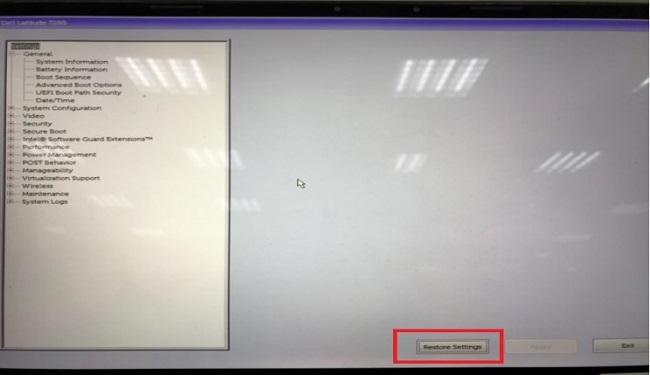
Şekil 1: Ana sistem ayarları sayfasında ayarları geri yükle öğesine tıklayın. - Görüntülenen açılır menüden BIOS varsayılanlarını seçin (Şekil 2):
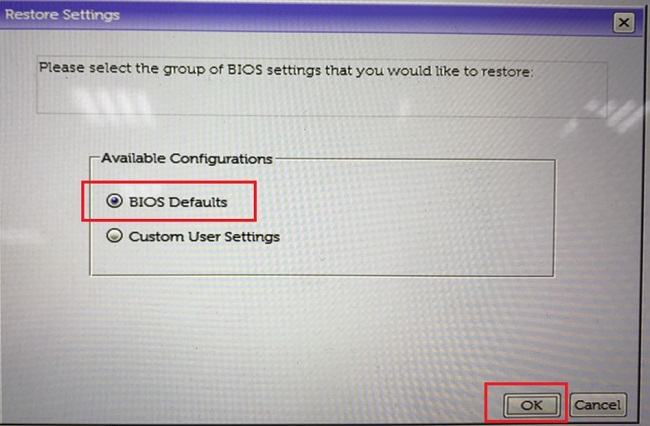
Şekil 2: Açılır menüden BIOS varsayılanlarını seçin - Varsayılan ayarları yüklemek istediğinizi doğrulamak için Tamam ' ı tıklatın (Şekil 3):
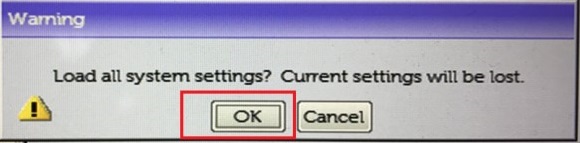
Şekil 3: Onaylamak için Tamam ' a tıklayın - Çıkış düğmesine tıklayın ve Latitude 7285 yeniden başlar.
 Not: varsayılan BIOS ayarlarını yükledikten sonra, sistem yapılandırması/Thundercıvatıcı adaptör yapılandırması menüsünün altında sistem kurulumunda/BIOS 'ta aşağıdaki ayarların etkinleştirildiğini da doğrulamalısınız:
Not: varsayılan BIOS ayarlarını yükledikten sonra, sistem yapılandırması/Thundercıvatıcı adaptör yapılandırması menüsünün altında sistem kurulumunda/BIOS 'ta aşağıdaki ayarların etkinleştirildiğini da doğrulamalısınız:
- Thunderdiş teknolojisi desteğini etkinleştirme
- Thundercıvatıcı önyükleme desteğini etkinleştirme
- Thundercıvat adaptörünü ön yükleme modüllerini etkinleştirme
- Güvenlik düzeyi-güvenlik yok
Güvenli önyüklemeyi devre dışı bırak:
- Sistem yeniden başlatıldığında, sistem kurulumuna girmek için Dell logosu görüntülendiğinde F2 tuşuna basın
- Güvenli önyükleme etkin > gidin ve menüden Disabled (devre dışı ) öğesini seçin. Onaylama için görünen açılan mesajda Evet ' e tıklayın (Şekil 4):
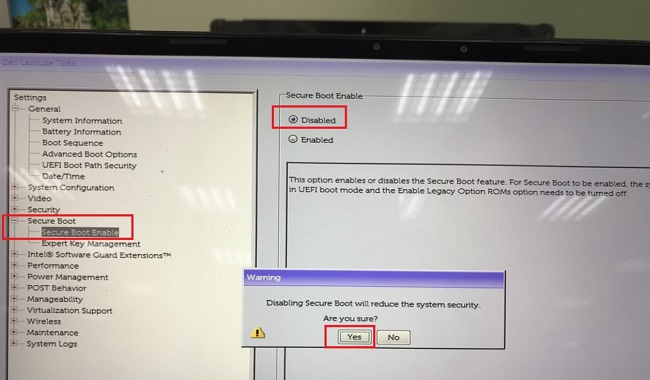
Şekil 4: Sistem ayarlarında güvenli önyüklemeyi devre dışı bırak - Sayfanın alt kısmında Uygula öğesine tıklayın ve ardından değişiklikleri onaylamak için görüntülenen açılır mesajda Tamam ' a tıklayın.
- Çık ' a tıklayın ve Latitude 7285 yeniden başlatılır. USB anahtarı şimdi önyükleme öncesi menüsünde görünmelidir.
Güvenli önyüklemeyi ve fastboot ayarlarını kurtarın:
Önyükleme sırasında USB anahtarını kullandıktan sonra Güvenli önyükleme ve fastboot ayarlarını orijinal yapılandırmalarına geri yüklemek için aşağıdaki adımları uygulayın:
- Latitude 7285 ' i yeniden başlatın ve Dell logosu sistem kurulumuna girmek için F2 tuşuna basın.
- Güvenli önyükleme > güvenli önyükleme etkin ' e gidin ve menüden Enabled (etkin ) seçeneğini seçin. Değişiklikleri onaylamak için görüntülenen açılır mesajda Evet ' e tıklayın (Şekil 5):
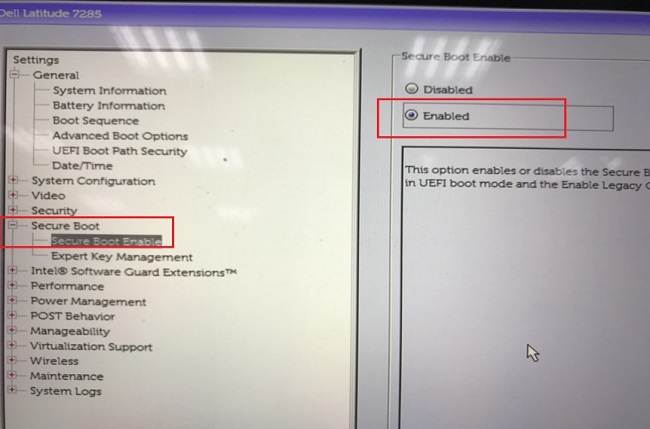
Şekil 5: Sistem ayarlarında güvenli önyüklemeyi etkin hale getirme - Fastboot > Post davranışı ' na gidin ve menüden Minimum öğesini seçin. Ekranın altında Uygula öğesine tıklayın ve ardından görünen açılır mesajda ayarlar değişikliğini onaylayın (Şekil 6):
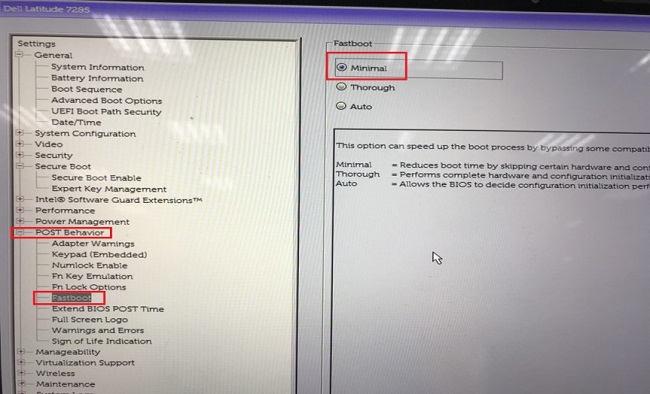
Şekil 6: Sistem ayarlarında minimum fastboot 'ı etkinleştirin - Çık öğesine tıklayın ve sistem yeniden başlatılır. BIOS ayarları artık orijinal yapılandırmalarına geri alınacaktır.
Article Properties
Affected Product
Latitude 7285 2-in-1
Last Published Date
10 Apr 2021
Version
3
Article Type
Solution